Sauvegarde automatique de WhatsApp : comment WhatsApp effectue-t-il la sauvegarde automatiquement ?
WhatsApp a fait fureur car c’est une application basée sur le concept de pure simplicité. C’est un outil qui n’a pas besoin que vous soyez un scientifique pour l’utiliser, vous pouvez facilement communiquer avec tous vos contacts, partager des fichiers multimédias tels que des images, de l’audio, de la vidéo, etc. rapidement et sans aucun problème.
Il en a été de même avec sa fonction intégrée de sauvegarde de vos messages ou conversations. Il vous permet de sauvegarder facilement toutes vos conversations importantes que vous souhaitez enregistrer, et vous permet même de choisir entre une sauvegarde manuelle ou automatique.
Aujourd’hui, nous allons examiner la façon dont cela fonctionne et s’il existe une meilleure façon de le faire, c’est également un moyen infaillible pour la sauvegarde automatique de WhatsApp.
- Partie 1 : Comment WhatsApp effectue-t-il automatiquement la sauvegarde
- Partie 2 : Comment WhatsApp effectue-t-il automatiquement une sauvegarde sur Google Drive
- Partie 3 : Alternative : Sauvegardez WhatsApp sur votre ordinateur de manière sélective
Partie 1 : Comment WhatsApp effectue-t-il automatiquement la sauvegarde
Pour WhatsApp Auto Backup, vous devez d’abord le configurer. C’est assez facile à faire et ne comporte que quelques étapes que vous pouvez suivre sans aucun problème. Voici les étapes en détail avec les captures d’écran pertinentes pour vous permettre de mieux comprendre ce processus. Pour ce petit guide, nous utiliserons un iPhone.
Étape 1 – Lancez WhatsApp sur votre téléphone et accédez à Paramètres > Chats. Après cela, sélectionnez l’option de sauvegarde de chat pour la sauvegarde automatique de WhatsApp
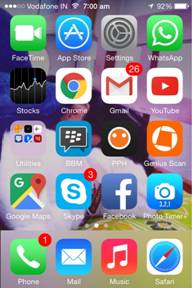
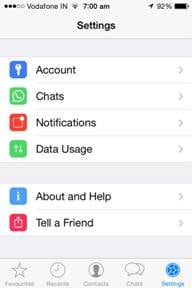
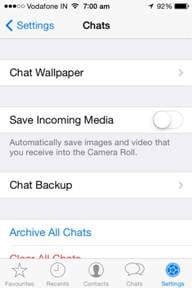
Étape 2 – Chat Backup est l’écran où vous pouvez choisir entre une sauvegarde manuelle et/ou configurer une sauvegarde automatique. Puisque notre objectif est de configurer une sauvegarde automatique, nous devons appuyer sur l’option Sauvegarde automatique et sélectionner la fréquence que nous préférons, dans la capture d’écran, cela doit se produire quotidiennement.
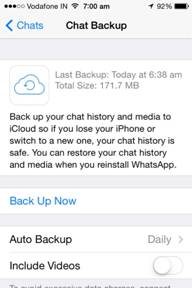
Avantages:
Inconvénients:
Partie 2 : Comment WhatsApp effectue-t-il automatiquement une sauvegarde sur Google Drive
WhatsApp sur les appareils Android utilise Google Drive pour sauvegarder toutes vos conversations et, comme dans le cas d’un iPhone ou de tout autre appareil iOS, il est également assez facile de sauvegarder automatiquement WhatsApp sur les appareils Android.
Jetons un coup d’œil aux étapes impliquées.
Étape 1 – Ouvrez WhatsApp sur votre téléphone et appuyez sur le bouton Options, puis sélectionnez Paramètres.
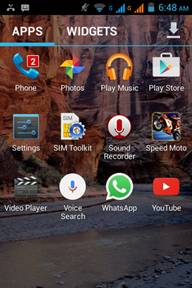

Étape 2 – Sur l’écran suivant, vous devez appuyer sur l’option ‘Chats et appels’, puis sélectionner l’option appelée Sauvegarde de chat.

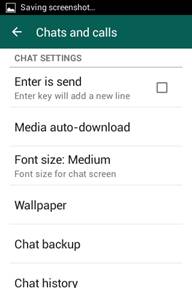
Étape 3 – Il s’agit de l’écran où vous pouvez effectuer une sauvegarde manuelle en appuyant sur le bouton Sauvegarder et/ou configurer la fonction de sauvegarde automatique sur Google Drive.
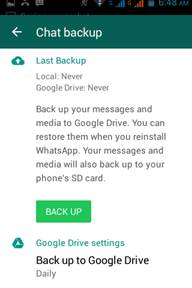
Avantages:
Inconvénients:
Partie 3 : Alternative : Sauvegardez WhatsApp sur votre ordinateur de manière sélective
Nous avons vu à quel point il est facile de configurer directement la fonction de sauvegarde automatique sur WhatsApp, cependant, ce n’est pas la meilleure option pour quelqu’un qui veut être un peu plus précis avec ce qui doit être enregistré ou sauvegardé. En d’autres termes, vous êtes en quelque sorte limité par les offres WhatsApp.
Nous avons donc cherché une autre méthode de sauvegarde automatique de WhatsApp qui donnerait beaucoup plus de flexibilité et permettrait de créer une sauvegarde de WhatsApp aussi facilement que possible. Jetons un coup d’œil à nos découvertes.
Sauvegarder WhatsApp sur iPhone
DrFoneTool – Transfert WhatsApp est un excellent outil PC qui facilite le transfert, la sauvegarde et la restauration de vos messages WhatsApp sur votre téléphone. En outre, vous pouvez prévisualiser et vérifier n’importe quel élément de votre choix et l’exporter vers votre ordinateur sous forme de fichier HTML pour le lire ou l’imprimer.
Avant de commencer à découvrir comment cela peut être fait, examinons rapidement ses nombreuses fonctionnalités étonnantes.

DrFoneTool – Transfert WhatsApp
Gérez votre chat WhatsApp, facilement et de manière flexible
- Transférez iOS WhatsApp vers des appareils iPhone/iPad/iPod touch/Android.
- Sauvegardez ou exportez les messages iOS WhatsApp vers des ordinateurs.
- Restaurez la sauvegarde iOS WhatsApp sur iPhone, iPad, iPod touch et appareils Android.
-
Prend entièrement en charge l’iPhone X / 8 (Plus)/ l’iPhone 7 (Plus)/ l’iPhone6s (Plus), l’iPhone SE et le dernier iOS !

Avec toutes ces fonctionnalités qui le distinguent, DrFoneTool est forcément l’application de vos rêves pour créer des sauvegardes. Voyons maintenant quelles étapes sont impliquées.
Étape 1 – Lancement DrFoneTool – Transfert WhatsApp et connectez votre ordinateur à votre téléphone à l’aide du câble USB. Une fois que DrFoneTool a identifié votre iPhone, sélectionnez l’option ‘Sauvegarder et restaurer’, puis l’option ‘Sauvegarder les messages WhatsApp’. Cela fait, cliquez simplement sur le bouton ‘Sauvegarder’.
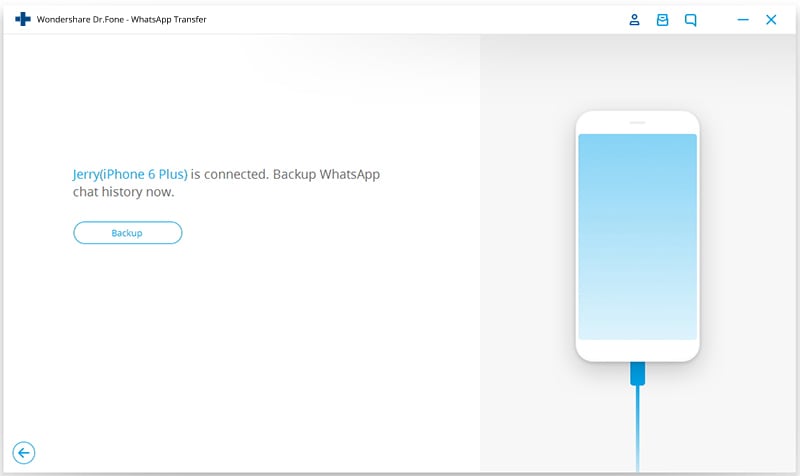
Étape 2 – Dès que le processus de sauvegarde est terminé, cliquez sur ‘Afficher’ pour prévisualiser les fichiers de sauvegarde.

Étape 3 – Ci-dessous, nous pouvons voir clairement les messages WhatsApp de sauvegarde. Vous pouvez exporter et restaurer les messages WhatsApp de manière sélective comme vous le souhaitez.

Sauvegarder WhatsApp sur Android
Wondershare existe depuis longtemps et est connu pour ses logiciels de pointe louables et à la pointe de l’industrie. L’un de leurs meilleurs produits est DrFoneTool – Récupération de données (Android) qui est non seulement un excellent outil de récupération mais aussi un créateur de sauvegarde.
Certaines de ses caractéristiques les plus importantes sont indiquées ci-dessous.

DrFoneTool – Récupération de données (Android)(Récupération WhatsApp sur Android)
Le premier logiciel de récupération de smartphones et tablettes Android au monde.
- Taux de récupération le plus élevé du secteur.
- Récupérez des photos, des vidéos, des contacts, des messages, des journaux d’appels, etc.
- Compatible avec les appareils 6000 + Android.
Sauvegarder WhatsApp sur Android
Maintenant, pour l’utiliser pour sauvegarder vos messages WhatsApp sur Android, suivez simplement les étapes simples ci-dessous.
Étape 1 -Démarrez DrFoneTool et connectez votre téléphone Android à votre ordinateur. Assurez-vous d’avoir activé le débogage USB sur votre appareil.

Étape 2 – Une fois que l’appareil est prêt pour une analyse, un écran ressemblant à celui présenté ci-dessous vous sera présenté. Ici, vous pouvez sélectionner l’option ‘Messages WhatsApp et pièces jointes’, puis cliquer sur ‘Suivant’.

Étape 3 – DrFoneTool va maintenant commencer à analyser tous vos messages WhatsApp et les données qu’ils contiennent. Une fois l’analyse terminée, il affichera les résultats que vous pourrez voir et choisir avant de commencer la récupération de ces messages. Pour la dernière étape, il vous suffit de cliquer sur le bouton ‘Récupération de données’ et en quelques minutes, DrFoneTool devrait l’avoir créé et enregistré en tant que sauvegarde sur votre ordinateur.

Nous sommes sûrs qu’avec DrFoneTool – Transfert WhatsApp et DrFoneTool – Récupération de données (Android) à vos côtés, créer une sauvegarde de WhatsApp sur iPhone et appareil Android va maintenant être un jeu d’enfant pour vous. Allez-y et profitez de cette nouvelle liberté retrouvée et partagez-la également avec vos amis !
Derniers articles

